Come rendere Cortana come assistente predefinito su Android

telefoni e tablet Android lanciano l'Assistente Google quando premi a lungo il pulsante Home. Ma puoi fare questo collegamento Cortana se preferisci l'assistente di Microsoft.
Questa opzione è un po 'nascosta su Android 6.0 e versioni successive. Non funziona come l'opzione normale per la scelta delle applicazioni predefinite, ma è disponibile nelle impostazioni di Android.
Su Android 6.0 e successivi
Per fare ciò sui moderni dispositivi Android, devi prima installare Cortana app da Google Play.
Apri la schermata delle impostazioni di Android e tocca "App".
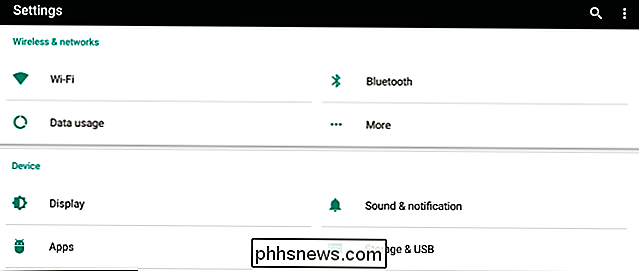
CORRELATO: Come impostare le app predefinite su Android
Tocca l'icona a forma di ingranaggio nell'angolo in alto a destra dell'elenco Applicazioni .
A seconda del produttore del telefono, potrebbe essere necessario toccare un'opzione denominata "App predefinite", "Configura app" o "Impostazioni app predefinite". Diversi dispositivi hanno questa opzione in diversi luoghi.
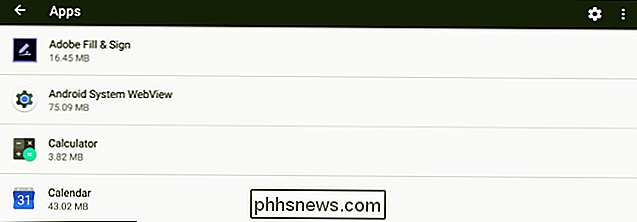
Tocca "App predefinite" nella schermata Configura app.
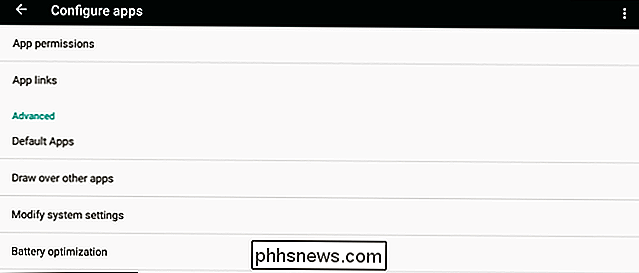
Tocca "Assist e input vocale" nella schermata App predefinite.
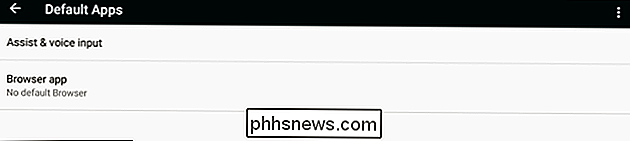
Tocca l'opzione "Assistenza" qui . Se non vedi questa opzione, il produttore del tuo telefono potrebbe averne disabilitato l'accesso.
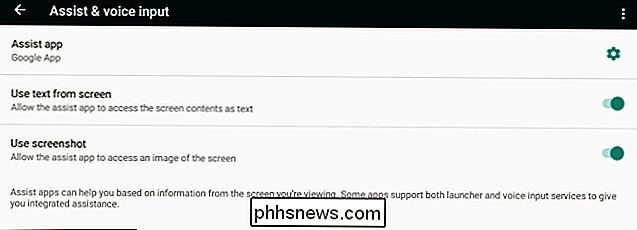
Seleziona "Cortana" per rendere Cortana l'assistente predefinito. Quando premi a lungo il pulsante Home, Android avvierà l'assistente Cortana invece di Google.
Puoi tornare qui e selezionare "Google App" per rendere nuovamente Google l'assistente predefinito, se lo desideri.
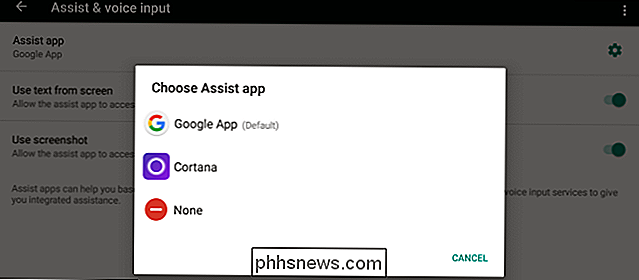
Su Android 5.x e precedenti
Su Android 5 e versioni precedenti, l'impostazione dell'assistente predefinito funziona in modo tradizionale. Quando si installa Cortana e si preme a lungo il pulsante Home, o si utilizza qualsiasi altra scorciatoia del tasto Home utilizzata dal proprio dispositivo per avviare l'assistente, verrà chiesto se si desidera utilizzare Google o Cortana come assistente.
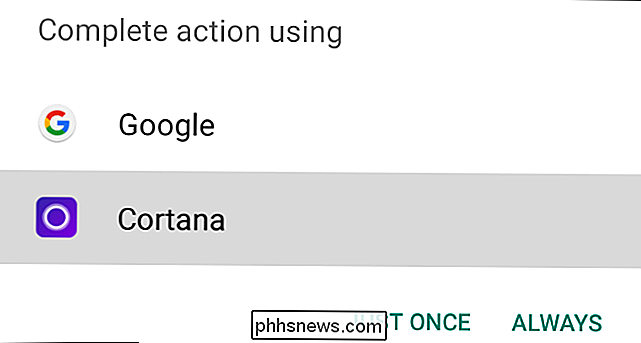
Se si hai già scelto l'assistente predefinito, dovrai cancellare i suoi valori predefiniti per scegliere nuovamente l'assistente predefinito.
Ad esempio, supponiamo che Google sia il tuo assistente predefinito corrente. Dovresti andare su Impostazioni> App> Google App e toccare "Cancella impostazioni predefinite". Quando usi la scorciatoia del tasto Home, ti verrà chiesto di scegliere nuovamente l'assistente predefinito.
Se Cortana è l'assistente predefinito e vuoi tornare a Google, devi andare su Impostazioni> App> Cortana e tocca invece "Clear Defaults".
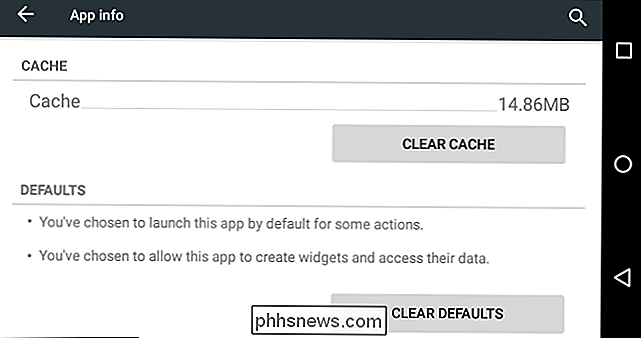
Al momento, Cortana non supporta "Hey Cortana" da qualsiasi parte del telefono - funziona solo nell'app Cortana stessa, anche se hai reso Cortana come predefinito assistente. Microsoft ha sperimentato questa funzione in passato prima di rimuoverla, in modo che possano ripristinarla in futuro.

Come configurare e iniziare a utilizzare Amazon Echo Show
The Echo Show è il nuovo gadget per assistente vocale di Amazon. Questa volta, Alexa viene fornito con uno schermo in modo che possa riprodurre video, mostrarti i tuoi eventi e ti consente di vedere i risultati di ricerca piuttosto che leggerli a voce alta. All'inizio sembra un po 'contraddittorio per un assistente vocale, ma l'Echo Show ha alcuni vantaggi rispetto alla sua controparte tubolare.

Come aprire file di Office senza essere hackerati
CORRELATI: Sicurezza informatica di base: come proteggersi da virus, hacker e ladri File di documenti di Microsoft Office scaricati da Internet può danneggiare il tuo PC. I file di Office possono contenere macro pericolose, ma le macro non sono l'unico rischio. Con il nuovo malware che attacca i PC attraverso documenti Office pericolosi che non contengono nemmeno macro, mettersi al sicuro in Office è solo una delle pratiche di sicurezza che dovresti seguire.



